聚媒资讯站
驱动总裁卸载方法与彻底移除步骤
2025-04-08 17:54:05 小编:聚媒资讯站
驱动总裁作为一款兼容Windows与MacOS系统的全能驱动管理软件,凭借其智能硬件识别与环境适配功能深受用户青睐。然而部分使用者反馈在完成设备驱动安装后,该工具日常使用频率较低,且占用较多存储资源,因此需要掌握正确的卸载操作流程。本文将系统讲解三种专业卸载方案,助您高效释放硬盘空间。
标准控制面板卸载流程详解
1、通过任务栏图标定位程序本体
右键单击桌面或任务栏的驱动总裁快捷图标,从上下文菜单中选择「打开文件所在位置」,此时系统资源管理器将自动跳转至软件安装目录。
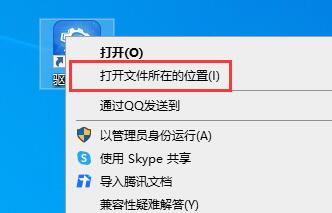
2、执行官方卸载程序
在打开的文件夹内仔细查找名为Uninstall.exe的可执行文件,该文件通常带有齿轮状图标或明确标注「卸载程序」字样。双击运行后将触发标准化卸载向导界面。
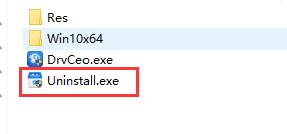
3、完成数据清理确认
在弹出的确认对话框中选择「确认卸载」选项,系统将自动执行核心组件移除、注册表清理及临时文件删除三项主要操作。整个过程耗时约1-3分钟,期间请勿强制关闭卸载窗口。
进阶清理方案实施指南
对于追求彻底移除的用户,建议在完成基础卸载后执行以下操作:
① 手动检查Program Files与AppData目录,删除残留的DriverTalent相关文件夹
② 使用系统注册表编辑器搜索并清除包含「DriverTalent」字段的键值项
③ 通过磁盘清理工具扫描系统分区,处理卸载过程产生的临时缓存文件
专业卸载工具辅助方案
若遇常规卸载失效的特殊情况,可借助第三方卸载工具实现深度清理。此类软件通常具备强制终止进程、批量删除关联文件、自动修复注册表等高级功能。操作时需选择信誉良好的正规软件,建议优先选用具备驱动级清理能力的专业卸载器。
完成上述任一卸载方案后,建议重启操作系统以确保所有组件变更生效。定期清理冗余驱动管理工具不仅能优化系统性能,还可预防潜在的软件冲突问题。对于偶尔需要更新驱动的用户,推荐采用手动下载官方驱动的使用策略,既可减少常驻程序数量,又能精准控制驱动版本。
相关游戏
-
 查看
AI绘画生成器在线创作无需登录
查看
AI绘画生成器在线创作无需登录38.4 MB丨07-16
《AI绘画生成器在线创作无需登录》作为前沿数字艺术工具,通过智能算法将创意构思转化为视觉作品。这款工具突破传统绘画门槛,用户无需专业基础即可体验艺术创作乐趣,通过文字描述与风格选择即可生成个性化图像,满足多元审...
-
 查看
赣企开办e窗通平台上线公告
查看
赣企开办e窗通平台上线公告35.60MB丨07-16
赣企开办e窗通平台是江西省市场监督管理局打造的智能政务服务平台,通过移动端为企业提供全流程数字化服务。该平台整合工商注册、税务申报、公章刻制等多项功能,帮助企业实现"指尖办事"的全新体验。 核心服务功能 平台...
-
 查看
商网办公高效协同解决方案
查看
商网办公高效协同解决方案111.87M丨07-16
商网办公app下载是中航国际金网(北京)科技有限公司研发的企业数字化协同平台,专注提升团队协作效率与信息管理能力。该软件深度整合即时通讯、云端文档、智能审批等核心模块,通过移动化办公模式帮助企业实现业务流程优化与...
-
 查看
达达快送同城即时配送专家
查看
达达快送同城即时配送专家71.5M丨07-16
达达快送骑手app作为同城即时配送领域的专业工具,通过智能调度系统与精细化服务网络,为全国用户提供高效便捷的配送解决方案。无论是日常餐饮需求还是紧急文件传递,这款软件都能以分钟级响应速度实现精准触达,配合全程可视...
-
 查看
测谎仪模拟器手机版中文互动实测
查看
测谎仪模拟器手机版中文互动实测35.87M丨07-16
测谎仪模拟器手机版基于智能移动终端传感器技术开发,将传统测谎仪功能融入日常娱乐场景。这款中文版应用通过实时捕捉用户心率波动、呼吸节奏等生理指标,结合心理学模型构建趣味互动体验,特别适合朋友聚会或社交破冰时使用...
-
 查看
风云扫描王智能扫描工具推荐
查看
风云扫描王智能扫描工具推荐81.3M丨07-15
风云扫描王智能扫描工具推荐是由上海永楚网络科技有限公司研发的专业级文档处理应用,通过创新的图像识别算法为移动办公场景提供高效解决方案。该软件支持纸质文档、电子票据、手写笔记等多样化内容数字化处理,帮助用户构建...